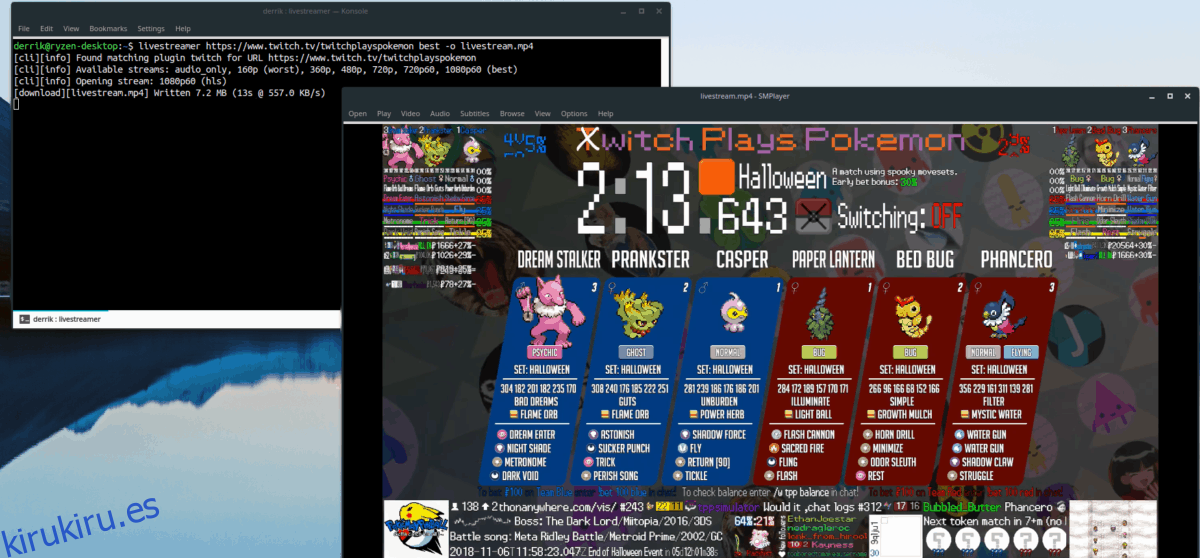¿Tienes un transmisor de Twitch favorito? ¿Le gustaría poder ver sus transmisiones sin conexión en Linux? Con herramientas como Livestreamer y YouTube-DL, puede guardar transmisiones de Twitch para más tarde y verlas incluso si no está conectado.
Tabla de contenido
Livestreamer
Es posible que desee guardar una transmisión en vivo de Twitch en su PC con Linux mientras aún está en vivo. Para hacer eso, necesitará la herramienta Livestreamer Linux. Con él, es posible grabar y guardar la transmisión a medida que avanza directamente en su PC con Linux. Lo mejor de todo es que este software puede capturar la transmisión en vivo y guardar tanto contenido como desee, bajo demanda.
Livestreamer es una excelente pieza de software para Linux. Desafortunadamente, no está configurado en los sistemas operativos convencionales de forma predeterminada. Como resultado, antes de que podamos repasar cómo usarlo, debemos instalarlo. Abra una ventana de terminal y siga los comandos a continuación para aprender cómo obtener la aplicación en el sistema operativo que elija.
Ubuntu
sudo apt install livestreamer
Debian
sudo apt-get install livestreamer
Arch Linux
sudo pacman -S livestreamer
Fedora
El software Livestreamer está disponible en las fuentes de software principales para Fedora 26, y el siguiente comando debería instalarlo. Sin embargo, tenga en cuenta que la 26 es una versión antigua y es posible que las versiones más recientes no tengan acceso a este paquete. Es posible que deba consultar las instrucciones genéricas de Linux para comenzar.
sudo dnf install livestreamer
OpenSUSE
sudo zypper install livestreamer
Linux genérico
Livestreamer está disponible para todas las distribuciones de Linux gracias a la herramienta de instalación Python Pip. Continúe, instale Python-Pip en su sistema. Luego, use la herramienta Pip para obtener Livestreamer.
sudo pip install livestreamer
Guarda la transmisión en vivo de Twitch con Livestreamer

Livestreamer es una aplicación brillante que envía cualquier transmisión (incluido Twitch) directamente a un archivo de video. Por esta razón, es perfecto para grabar transmisiones en vivo de Twitch en Linux.
Para usar Livestreamer, abra una terminal. Luego, vaya a su navegador y busque la URL del canal de Twitch desde el que desea guardar una transmisión en vivo. Haga clic derecho en la URL y seleccione la opción «copiar».
Con la URL copiada, regrese a la terminal y escriba el siguiente comando a continuación. Asegúrese de pegar la URL del canal de Twitch que copió en lugar del ejemplo en el artículo.
livestreamer https://www.twitch.tv/channelname -o best livestream.mp4
O, para guardar una versión de menor calidad de la transmisión, haga lo siguiente:
livestreamer https://www.twitch.tv/channelname -o worst livestream.mp4
Cuando esté satisfecho con la duración de la grabación, cierre la aplicación Livestreamer presionando Ctrl + Z en el teclado. Luego, cierre la terminal y abra su administrador de archivos de Linux.
En el administrador de archivos, busque livestream.mp4 y haga clic derecho sobre él. Coloca el cursor sobre «abrir con» y elige un reproductor de video que pueda manejar el archivo Mp4 para reproducirlo.
YouTube-DL
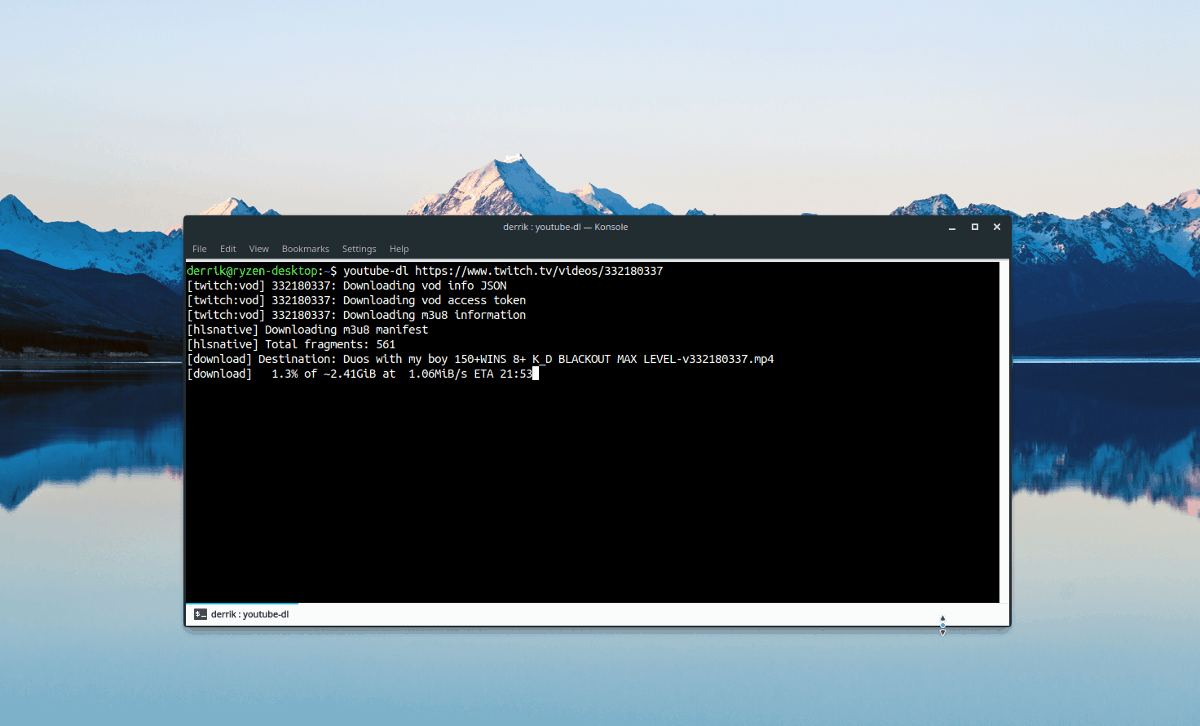
Si está buscando guardar una transmisión de Twitch que ya no está en vivo, no necesitará usar la herramienta Livestreamer para obtenerla. En cambio, es posible utilizar la herramienta YouTube-DL para codificar y guardar la transmisión para más tarde.
YouTube-DL es una excelente herramienta que, a pesar de su nombre, funciona con más que YouTube. Sin embargo, al igual que el programa Livestreamer, no encontrará YouTube-DL configurado en su PC con Linux de forma predeterminada. En su lugar, debemos instalarlo antes de continuar con esta parte del tutorial.
Ubuntu
sudo apt install youtube-dl
Debian
sudo apt-get install youtube-dl
Arch Linux
sudo pacman -S youtube-dl
Fedora
sudo dnf install youtube-dl
OpenSUSE
sudo zypper install youtube-dl
Linux genérico
¿Necesita instalar la aplicación YouTube-DL en su sistema? ¿No puede encontrar las principales fuentes de software de su sistema operativo? ¡No hay problema! YouTube-DL está disponible a través de PIP.
sudo pip install youtube-dl
Guarde las transmisiones de Twitch con YouTube-DL
Guardar un video o transmisión de Twitch para más tarde funciona muy bien con YouTube-DL. No requiere ninguna opción única y funciona de manera muy similar a guardar un video de YouTube. Para guardar una transmisión para más tarde, abra una terminal y siga los pasos a continuación.
Paso 1: visita la página del canal de Twitch desde la que te gustaría guardar un video. Una vez en la página, haga clic en la pestaña «videos».
Paso 2: Desplácese por la sección de video y busque un VOD (transmisión anterior). Luego, haga clic con el botón derecho en el título del video y haga clic en «copiar ubicación del enlace» o «copiar dirección del enlace».
Paso 3: Inicie una ventana de terminal y use YouTube-DL para guardar el video para más tarde. Asegúrese de cambiar la URL de ejemplo a continuación por la que copió de la web anteriormente.
youtube-dl https://www.twitch.tv/videos/1234567890 -v
Alternativamente, si desea guardar solo el audio de una transmisión de Twitch, ejecute YouTube-DL, con la opción de línea de comandos «x».
youtube-dl https://www.twitch.tv/videos/1234567890 -x --audio-format mp3 -v
Paso 4: Cuando YouTube-DL termine de ejecutarse, cierre la terminal y abra el administrador de archivos de Linux. Vaya a «inicio» y busque su archivo de video de Twitch. Haz clic derecho en el archivo de video y coloca el cursor sobre la opción «abrir con».
En el menú «abrir con», seleccione un reproductor de video que pueda manejar el archivo Twitch MP4 (o MP3) que YouTube-DL generó en su computadora.